
5 maneiras rápidas de recuperar mensagens de texto excluídas no iPhone sem computador

As mensagens no seu iPhone são preciosas, pois gravam belos momentos com seus amigos ou familiares ou incluem informações importantes com seus colegas. No entanto, as mensagens são facilmente perdidas na realidade por exclusão equivocada ou situações inesperadas. O que é pior, você também pode não ter um computador para permitir que você sincronize o backup de mensagens para o seu iPhone usando vários métodos maravilhosos. Não se preocupe! É possível recuperar mensagens de texto excluídas no iPhone sem um computador de maneiras diferentes.
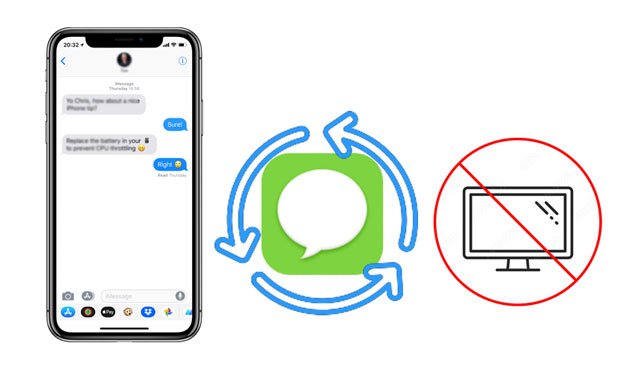
Parte 1. Você pode recuperar textos apagados no iPhone sem backup?
Parte 2. Como recuperar mensagens excluídas do iPhone sem computador?
Parte 3. Como recuperar mensagens de texto excluídas no iPhone com computador?
Dica Bônus: Como evitar a perda de mensagens de texto do iPhone novamente
Sim. Quando você exclui mensagens do seu iPhone, elas não se vão para sempre. Em vez disso, eles são apenas rotulados como substituíveis ou invisíveis pelo sistema e podem ser substituídos pelos novos dados gerados durante o uso do telefone. Antes que os novos arquivos sejam substituídos, você ainda tem a chance de recuperá-los.
Assim, pare de usar seu iPhone e desligue a conexão de dados Wi-Fi e celular quando encontrar mensagens de texto perdidas. Caso contrário, você criará novos dados inconscientemente. Em seguida, obtenha uma maneira de recuperação confiável para recuperar as mensagens perdidas de volta.
Todos os métodos a seguir ajudam você a recuperar mensagens de texto excluídas no iPhone 11 sem um computador. Verifique-os e obtenha a melhor maneira de encontrar suas mensagens excluídas de volta.
Suponha que você tenha feito backup automático de suas iMessages para o iCloud anteriormente. Nesse caso, você pode restaurar o iMessages excluído do backup do iCloud sem um computador.
No entanto, restaurar textos do backup do iCloud apagará e substituirá os dados existentes do iPhone. Além disso, se você configurou seu iPhone antes, você pode redefinir a fábrica do iPhone atual ou usar um novo iPhone.
Para recuperar mensagens de texto excluídas no iPhone sem backup:
1. Abra Ajustes > Geral > toque em Redefinir no seu iPhone atual.
2. Clique na opção Apagar todo o conteúdo e configurações e insira a senha do seu iPhone, se solicitado.
3. Clique em Apagar iPhone para iniciar a redefinição de fábrica do iPhone.
4. Configure seu iPhone atual como novo e toque em Restaurar do Backup do iCloud na tela Aplicativos e Dados .
5. Forneça seu ID Apple e senha para verificar sua conta e selecione um arquivo de backup contendo as mensagens de texto excluídas.
6. Aguarde a conclusão do processo de restauração.

Leia mais:
Se seus vídeos desaparecerem do seu iPhone, siga este tutorial para recuperá-los o mais rápido possível.
WhatsApp oftern não consegue baixar arquivos de mídia no seu celular? Então você pode corrigi-lo com esses truques.
Como o iCloud permite que você acesse e sincronize dados em todos os seus dispositivos Apple, você pode fazer uso desse recurso para restaurar mensagens de texto excluídas de outros dispositivos Apple sem um computador. Mas esse método tem uma pré-condição: o processo de exclusão acontece sem sincronização com o iCloud, ou a conexão com a Internet foi desativada naquele momento.
Como recuperar mensagens de texto excluídas no iPhone 11 através de outros dispositivos Apple?
1. Abra Ajustes em outro iPhone e toque em seu nome.
2. Certifique-se de que iniciou sessão com o mesmo ID Apple que utilizou para fazer cópias de segurança de mensagens para o iCloud.
3. Clique em iCloud > ativar a opção Mensagens .

Veja também:
Com este guia, você pode recuperar notas diretamente do iCloud.
Você pode desativar o Buscar iPhone ou iPad sem sua senha? Se você precisa de uma solução, leia este artigo.
A taxa de sucesso dessa forma é incerta, mas algumas operadoras de celular mantêm sua mensagem de texto e histórico de chamadas em seus servidores por um certo tempo. Portanto, como recuperar iMessages excluídos sem um computador? Você pode tentar ligar para o seu provedor de serviços e encontrar a linha direta do cliente celular em seu site oficial. Ao fazer uma ligação, por favor, seja razoável e educado.
Suponha que você tenha certeza de que o arquivo de backup recente do iTunes inclui as mensagens de texto excluídas do seu iPhone. Você pode recuperar as mensagens excluídas do arquivo de backup do iTunes relevante. No entanto, atenção que o processo de restauração substituirá o conteúdo existente no seu iPhone, incluindo mensagens, contatos, fotos e tudo. Além disso, desative o recurso Buscar iPhone antes de continuar.
Veja como:
No Windows PC e macOS Mojave e versões inferiores:
1. Inicie a versão mais recente do iTunes no seu computador e conecte seu iPhone ao computador através de um cabo USB.
2. Toque no seu iPhone quando ele aparecer na janela do iTunes e pressione Resumo no painel esquerdo.
3. Clique em Restaurar backup, selecione um arquivo de backup envolvendo as mensagens de texto excluídas e pressione Restaurar.
4. Toque em Restaurar para iniciar o processo.

No macOS Catalina e versões superiores:
1. Conecte seu iPhone ao seu Mac e execute o Finder.
2. Clique no seu iPhone em Localizações > Gerenciar backups > selecione o arquivo de backup mais relevante.
3. Toque em OK > Restaurar backup.

Talvez você precise: Ao baixar mensagens do iCloud, mas está preso? Não entre em pânico. Você pode reparar esse problema de maneiras fáceis.
Suponha que você queira recuperar mensagens de texto excluídas no seu iPhone sem backup. Nesse caso, Coolmuster iPhone Data Recovery atenderão facilmente às suas necessidades. Você pode recuperar seletivamente as mensagens excluídas do seu iPhone para um computador em vários formatos legíveis, como HTML e CSV. Além disso, você também pode exportar as mensagens existentes e outros conteúdos do seu iPhone para o computador ou restaurar mensagens excluídas do arquivo de backup do iTunes.
Os destaques de Coolmuster iPhone Data Recovery:
Como recuperar mensagens de texto excluídas permanentemente no iPhone com um computador?
1. Instale e execute o software no seu computador e clique em iOS Recuperação para continuar.
2. Conecte seu iPhone ao computador usando um cabo USB e confie no computador do seu iPhone, se solicitado. Uma vez conectado, você verá a interface de seleção de dados.

Escolha Mensagens na tela e pressione Iniciar varredura.

3. Após a digitalização, escolha Mensagens na janela esquerda e visualize todas as suas mensagens. Você pode ativar a opção Exibir somente o(s) item(ns) excluído(s) na parte superior, se necessário.
Mais tarde, selecione as mensagens que deseja recuperar e toque no botão Recuperar para o computador abaixo para salvá-las em seu computador.

Leitura adicional:
[2023] Como recuperar mensagens excluídas no Messenger no iPhone com facilidade?
Como recuperar músicas excluídas de um iPhone com ou sem computador? (4 Métodos Práticos)
Hoje em dia, podemos receber muitos SMS promocionais todos os dias. Para evitar que a caixa de entrada seja ocupada pelos SMS promocionais, podemos excluí-los em lotes. Mas isso acidentalmente apagará algumas mensagens importantes também. Além disso, outros cenários, como redefinição de fábrica, falhas iOS sistema, falha de atualização, ataques de vírus, etc., farão você perder mensagens de texto sem querer.
Para evitar a perda de dados, é altamente recomendável fazer backup de suas mensagens de texto do iPhone regularmente. Você deve verificar duas vezes antes de excluir qualquer coisa do seu iPhone e instalar um aplicativo antivírus confiável de terceiros para evitar que vírus/malware ataquem os dados do seu dispositivo.
Este artigo apresenta três maneiras opcionais de recuperar mensagens de texto excluídas no iPhone sem um computador, além de duas soluções com um computador. Como você pode ver, as três primeiras maneiras têm algo a ver com um backup anterior. Ou seja, você ou seu provedor de serviços deve ter uma cópia do seu histórico de SMS antes de restaurá-los.
Se não houver, apenas Coolmuster iPhone Data Recovery pode ajudá-lo a obter o backup de mensagens excluídas, uma vez que pode recuperar as mensagens de texto excluídas no seu iPhone diretamente. Ele também permite que você visualize todo o histórico de mensagens e recupere seletivamente os itens desejados. Que aplicativo fácil de usar!
Artigos relacionados:
Como obter contatos do iCloud para o iPhone 14/13/12? [Resolvido]
Como recuperar contatos excluídos no iPhone sem backup em 2023? (Atualizado)
Como recuperar mensagens Snapchat no iPhone em quatro maneiras sem complicações?
Como recuperar textos apagados em Android sem computador cientificamente?
Como recuperar fotos de mensagens de texto iPhone? (2 Excelentes Maneiras)

 Recuperação do iPhone
Recuperação do iPhone
 5 maneiras rápidas de recuperar mensagens de texto excluídas no iPhone sem computador
5 maneiras rápidas de recuperar mensagens de texto excluídas no iPhone sem computador





